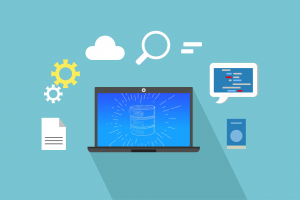I cant open my SQL server configuration manager getting this error message:
Cannot connect to WMI provider. You do not have permission or the server is unreachable. Note that you can only manage SQL Server 2005 and later servers with SQL Server Configuration Manager.
Invalid
I have searched online material and ran the mofcomp command as recommended: mofcomp “C:Program Files (x86)Microsoft SQL Server120Sharedsqlmgmproviderxpsp2up.mof”
I am now getting this error message:
MOF file has been successfully parsed
Storing data in the repository…
An error occurred while processing item 10 defined on lines 73 – 79 in file C:Program Files (x86)Microsoft SQL Server120Sharedsqlmgmproviderxpsp2up.mof:
Compiler returned error 0x80070005Error Number: 0x80070005, Facility: Win32
Description: Access is denied.
Can you please help me out, been 2 weeks sited with this problem
asked Jun 26, 2017 at 5:52
7
Run Cmd as Administrator and execute these commands:
First go to SQL Shared folder according to your sql version:
SQL 2008: C:Program Files (x86)Microsoft SQL Server100Shared
SQL 2012: C:Program Files (x86)Microsoft SQL Server110Shared
SQL 2014: C:Program Files (x86)Microsoft SQL Server120Shared
SQL 2017: C:Program Files (x86)Microsoft SQL Server140Shared ——-> My version is 2017
SQL 2019: C:Program Files (x86)Microsoft SQL Server150Shared
Find more versions here
cd "C:Program Files (x86)Microsoft SQL Server140Shared"
Then:
mofcomp sqlmgmproviderxpsp2up.mof
Update:
The problem occurs because the Windows Management Instrumentation (WMI) provider configuration file for manage SQL Server services is missing. So the mofcomp command repairs or recreates it.
Here is more explanation:
https://learn.microsoft.com/en-us/windows/desktop/wmisdk/mofcomp
![]()
answered Aug 4, 2018 at 11:10
fbarikzehyfbarikzehy
4,8292 gold badges33 silver badges39 bronze badges
5
Run the @Fereydoon Barkzehy codes with Administrative Access
Sample —
cd C:Program Files (x86)Microsoft SQL Server110Shared
cd C:Program Files (x86)Microsoft SQL Server140Shared
mofcomp sqlmgmproviderxpsp2up.mof
depends on where the file «sqlmgmproviderxpsp2up.mof» is present
Youtube video
answered Mar 16, 2019 at 14:00
![]()
Arun Prasad E SArun Prasad E S
9,3718 gold badges73 silver badges86 bronze badges
1
The best solution for me was to uninstall the instance and reinstall a fresh instance. This worked 100%.
![]()
answered Jul 3, 2017 at 7:55
ImmortalImmortal
1,1311 gold badge13 silver badges35 bronze badges
1
What worked for me was to download the SQLEXPR_x64_Enu, run the Setup.exe and use the Repair option.
answered Apr 16, 2020 at 10:37
![]()
I have the same issue but it is not working at first. Second I already restarted my PC but it is not working either. What I found out is that you will run this on the folder where your SQL Server Management Studio is installed and not on the MS SQL Instance folder.
My SQL Server Management Studio which is 2016 is installed in
C:Program Files (x86)Microsoft SQL Server130
But I keep on running changing folder on which I installed on my SQL Server 2012 instance:
C:Program Files (x86)Microsoft SQL Server110Shared
After that, just run the command: mofcomp sqlmgmproviderxpsp2up.mof as everyone suggest in here.
So keep it mind the folder since that may affect your troubleshooting.
answered Aug 16, 2020 at 0:47
![]()
Willy David JrWilly David Jr
8,5165 gold badges44 silver badges55 bronze badges
By trial and error I finally found this working solution:
-
I searched all
sqlmgmproviderxpsp2up.moffiles underC:Program Files (x86)Microsoft SQL Server -
Running CMD as administrator I did for each result found above:
i) Change directory to go to the directory
ii) Run
mofcomp sqlmgmproviderxpsp2up.mof -
Reboot
Then, it works.
![]()
RBT
23.8k21 gold badges158 silver badges240 bronze badges
answered Oct 7, 2019 at 11:14
![]()
UnDiUdinUnDiUdin
14.8k39 gold badges149 silver badges247 bronze badges
doing a fresh OS installation also worked for me as well. but this is a pain. Sometimes you can run the:
“C:Program Files (x86)Microsoft SQL Server120Sharedsqlmgmproviderxpsp2up.mof”
Sometimes it helps and sometimes it doesn’t, all you need to do is do a fresh OS installation and then SQL installation.
![]()
answered Jul 6, 2017 at 7:17
All instructions are in our Wiki article below.
Should you have any questions please ask us.
Wanikiya and Dyami—Team Zigzag Windows IT-PRO (MS-MVP)
All came out clean.
There must be a way to handle this.


Please remember to mark the replies as answers if they help, and unmark the answers if they provide no help. If you have feedback for TechNet Support, contact tnmff@microsoft.com.


Hi Gil,
Would you mind letting me know the result of the suggestions? If you need further assistance, feel free to let me know. I will be more than happy to be of assistance.
Please remember to mark the replies as answers if they help, and unmark the answers if they provide no help. If you have feedback for TechNet Support, contact tnmff@microsoft.com.
I have tried the suggestions there (except the one which is exclusively for Win8.1), and this issue still persists.


Have you look at the link I mentioned on the previous reply?
The methods which from Michael Shao are worth trying.
Please remember to mark the replies as answers if they help, and unmark the answers if they provide no help. If you have feedback for TechNet Support, contact tnmff@microsoft.com.


Have you look at the link I mentioned on the previous reply?
The methods which from Michael Shao are worth trying.
Please remember to mark the replies as answers if they help, and unmark the answers if they provide no help. If you have feedback for TechNet Support, contact tnmff@microsoft.com.
I have tried but it doesn’t help.
But I haven’t received them for the last couple of days. What I did receive is Event 122, DeviceSetupManager, Access to drivers on Windows Update was blocked by policy


I am glad to hear that update of your case.
There is a scheduled task that runs each night in Microsoft | Windows | Device Setup called Metadata Refresh.
When that task runs it causes the Device Setup Manager service to start, and that’s what is causing the messages. If you look in the Event Viewer under Application and Services Logs | Microsoft | Windows | DeviceSetupManager | Admin and filter on Event ID 122 then you can see the entries.
The “policy” that is causing the block is actually the Device Installation Settings.
For this Event, please open Devices and Printers in Control Panel, you might see a small pop-down about displaying enhanced device icons. right click that bar and select Open device installation settings.
When that window opens, you will see the settings that define the “policy”.
If you change the setting to Always install the best driver software from Windows Update. then the EventID 122 errors will go away.
Also, try disable this task scheduler, open task scheduler,
Please remember to mark the replies as answers if they help, and unmark the answers if they provide no help. If you have feedback for TechNet Support, contact tnmff@microsoft.com.




I had this problem for many days since freshly reinstalling Windows 10 Pro 2 weeks and I finally solved the problem yesterday!
Originally I found the info from this link on how to fix this.
https://answers.microsoft.com/en-us/. 79736f4?auth=1
Here’s my thread from the ten forums. https://www.tenforums.com/windows-updates-activation/133310-warnings-event-id-200-202-360-after-windows-update-1809-a.html
Go to Control PanelAll Control Panel ItemsPrograms and Features Turn Features On or Off and uninstall Microsoft XPS Document Writer, Internet Printing Client, Microsoft Print to PDF and Windows Fax and Scan.
Since I’ve done that upon restart/boot I no longer receive A connection to the Windows Update service could not be established Event ID 200
This also naturally fixed the The Network List Manager reports no connectivity to the internet: Event ID 202
That issue also disappeared along with Event ID 200. These seem to be interconnected. Basically these items are located in Control PanelAll Control Panel ItemsDevices and Printers. When Windows Update fails to install drivers for these items maybe due to some corruption I don’t know. This is what triggered those Event ID 200 and 202. I was also getting Event ID 201 but now I no longer get it.
At first I tried to simply remove Microsoft XPS Document Write, Windows Fax, etc from Devices and Printers but that didn’t work. But uninstalling them from Programs and Features Turn Features On or Off has solved the problem.
Now I have done several experiments and these warnings are no longer appearing in my Event Log Viewer!
Источник
В следующих разделах описываются распространенные проблемы, с которыми могут столкнуться разработчики при создании удаленного WMI-подключения.
В этом разделе обсуждаются следующие разделы:
Отказано в доступе DCOM
произошел сбой подключения с ошибкой «DCOM-доступ запрещен», а также десятичное значение-2147024891 или шестнадцатеричный value0x80070005.
Невозможно настроить DCOM для разрешения WMI-подключения.
Параметры DCOM для WMI можно настроить с помощью служебной программы настройки DCOM (DCOMCnfg.exe), которая находится в меню «Администрирование » на панели управления. Эта программа предоставляет параметры, позволяющие определенным пользователям подключаться к компьютеру удаленно через DCOM. Члены группы «Администраторы» могут удаленно подключаться к компьютеру по умолчанию. С помощью этой служебной программы можно настроить безопасность для запуска, доступа и настройки службы WMI.
сбой Подключение
Невозможно подключиться к инструментарию WMI в удаленной системе.
Возможно, вы пытаетесь подключиться к системе, которая не поддерживает Инструментарий WMI. Следующие подключения между версиями операционной системы не поддерживаются:
Истекло время ожидания подключения WMI
Истекло время ожидания подключения WMI.
Из-за проблем с задержкой сети компьютер просто не может ответить вовремя.
При подключении к инструментарию WMI с помощью вызова SWbemLocator. коннектсервер или Ивбемлокатор:: коннектсерверможно задать флаг вбемконнектфлагусемаксваит (скрипт) или установить _ флаг WBEM _ Connect _ использовать максимальное время _ _ ожидания в C++ значение 128 (0x80), чтобы наложить в вызове два (2) минуты.
Источник
Сообщение об ошибке при диспетчер конфигурации SQL Server в SQL Server: не удается подключиться к поставщику WMI. У вас нет разрешения или сервер недостижим
Эта статья поможет вам решить проблему, которая возникает при диспетчер конфигурации SQL Server.
Оригинальная версия продукта: SQL Server
Исходный номер КБ: 956013
Симптомы
Вы можете получить одно из следующих сообщений об ошибке при диспетчер конфигурации SQL Server:
Невозможно подключиться к поставщику WMI. У вас нет разрешения или сервер недостижим. Обратите внимание, что управлять серверами SQL Server 2005 и более поздних диспетчер конфигурации SQL Server.
Недействительное пространство имен [0x8004100e]
Невозможно подключиться к поставщику WMI. У вас нет разрешения или сервер недостижим, обратите внимание, что управлять серверами SQL Server 2005 и более поздних диспетчер конфигурации SQL Server.
Недействительный класс [0x80041010]
Причина
диспетчер конфигурации SQL Server средства управления окнами (WMI) для просмотра и изменения некоторых параметров сервера. При подключении к серверам диспетчер конфигурации SQL Server WMI для получения статуса служб SQL Server (MSSQLSERVER) и SQL Server агентов. Эта проблема возникает из-за удаления поставщика WMI при удалении экземпляра SQL Server.
Этот файл находится в %programfiles(x86)% папке.
Обходной путь
Для решения проблемы можно использовать один из следующих вариантов.
Вариант 1. Повторное SQL поставщика WMI с помощью компиляторов mofcomp (Managed Object Format (MOF)
Это можно сделать следующим образом:
Файл MOF (sqlmgmproviderxpsp2up.mof) для экземпляра SQL находится в папке «%programfiles(x86)%Microsoft SQL ServernnnShared». Определите расположение файла mofcomp для вашей версии с помощью следующей таблицы в качестве ссылки:
| Версия | nn |
|---|---|
| Microsoft SQL Server 2019 г. | 150 |
| Microsoft SQL Server 2017 | 140 |
| Microsoft SQL Server 2016 | 130 |
| Microsoft SQL Server 2014 | 120 |
| Microsoft SQL Server 2012 | 100 |
| Microsoft SQL Server 2008 R2 | 100 |
| Microsoft SQL Server 2008 | 100 |
| Microsoft SQL Server 2005 | 90 |
Откройте повышенную командную подсказку и измените каталог на расположение папки с step1.
Затем введите следующую команду и нажмите кнопку ENTER:
Чтобы эта команда была успешной, в папке должен присутствовать файл Sqlmgmproviderxpsp2up.mof. %programfiles(x86)%Microsoft SQL ServernnnShared
После запуска средства mofcomp перезапустите службу WMI, чтобы изменения вступили в силу. Имя службы Windows инструментов управления.
Источник
WMI: Исправление ошибок, восстановление репозитория в Windows
Любой бывалый Windows-админ периодически сталкивается с проблемами в работе службы WMI (Windows Management Instrumentation) и ее компонентах. Наличие проблем в подсистеме WMI является критичным с точки зрения нормального функционирования Windows, поэтому администратору необходимо проверить и восстановить работоспособность WMI. В этой статье мы опишем простую методику диагностирования и устранения неполадок службы WMI в Windows.
О наличии проблем с WMI может свидетельствовать широкий спектр ошибок:
Диагностика проблем с WMI
В первую очередь нужно проверить служба Windows Management Instrumentation (Winmgmt) установлена в Windows и запущена. Вы можете проверить состояние службы в консоли services.msc или с помощью PowerShell:
Get-Service Winmgmt | Select DisplayName,Status,ServiceName

Если служба Winmgmt запущена, вы можете проверить работоспособность WMI, обратившись к ней с помощью простого WMI-запроса. Вы можете выполнить wmi запрос из командной строки или из PowerShell. Например, следующая команда выведет список установленных в Windows программ:
wmic product get name,version
Простейшая PowerShell команда для получения информации о версии и билда Windows 10 через WMI может выглядеть так:

Как вы видите, служба WMI ответила на запрос корректно. Если при выполнении такого WMI-запроса Windows возвращает ошибку, скорее всего сервиса WMI работает некорректно, поврежден WMI репозиторий или есть какие-то другие проблемы.

В моем случае, например, при открытии свойств WMI Control в консоли управления компьютером (compmgmt.msc) появлялась надпись:
Ранее для диагностики WMI существовала официальная утилита от Microsoft – WMIDiag.vbs (Microsoft WMI Diagnosis). WMIdiag это vbs скрипт, который проверяет различные подсистемы WMI и записывает собранную информацию в лог файлы (по умолчанию логи находятся в каталоге %TEMP% — C:USERS%USERNAME%APPDATALOCALTEMP). Получившийся отчет состоит из файлов, имена которых начинаются с WMIDIAG-V2.2 и включает в себя следующие типы фалов:

в противном случае появится ошибка:

После окончания работы утилиты WMIDiag администратор должен изучить полученные файлы логов, проанализировать и попытаться исправить найденные ошибки.
К сожалению, последняя версия WMIDiag 2.2 корректно работает только с версиями до Windows 8.1/Windows Server 2012 R2. На данный момент Microsoft даже удалила ссылку на загрузку WMIDiag из Download Center. Но при желании, этот скрипт можно найти в сети.
WMIDiag может дать подробную информацию по исправлению частных ошибок в WMI, но в большинстве случаев процесс это довольно трудоемкий и стоит потраченного времени только при решении инцидентов в критичных системах (как правило, на продуктивных серверах). Для массового сегмента рабочих станций пользователей сбросить и пересоздатьWMI репозиторий в Windows.
Исправление WMI репозитория, перерегистрация библиотек, перекомпиляция MOF файлов
В Windows 10/Windows Server 2016 вы можете проверить целостность репозитория WMI с помощью команды:

Если команда возвращает, что база данных WMI находится в неконсистентном состоянии (INCONSISTENT или WMI repository verification failed), стоит попробовать выполнить “мягкое” исправление ошибок репозитория:
Данная команда выполняет проверку согласованности хранилища WMI и при обнаружении несогласованности перестраивает базу данных WMI.
Перезапустите службу WMI:
net stop Winmgmt
net start Winmgmt
Если стандартный способ исправления ошибок в WMI не помог, попробуйте следующий скрипт. Данный скрипт представляет собой ”мягкий” вариант восстановления службы WMI на компьютере (выполняется перерегистрация dll библиотек и службы WMI, перекомпилируются mof файлы). Данная процедура является безопасной и ее выполнение не должно привести к каким-либо новым проблемам с системой.
sc config winmgmt start= disabled
net stop winmgmt
cd %windir%system32wbem
for /f %s in (‘dir /b *.dll’) do regsvr32 /s %s
wmiprvse /regserver
sc config winmgmt start= auto
net start winmgmt
for /f %s in (‘dir /b *.mof’) do mofcomp %s
for /f %s in (‘dir /b *.mfl’) do mofcomp %s

Указанные команды можно выполнить путем простой вставки в окно командой строки, либо сохранить код в bat файле wmi_soft_repair.bat и запустить его с правами администратора. После окончания работы скрипта, перезагрузите Windows и проверьте работу WMI.
Сброс и пересоздание WMI репозитория (хранилища)
Если вам не помогли мягкие способ восстановления WMI, рассмотренные выше, придется перейти к более “жесткому” способу восстановления работоспособности службы WMI, заключающегося в пересоздании хранилищаWMI.
Если вы подозреваете, что репозиторий WMI поврежден, имейте в виду, что его пересоздание — это последняя шаг, к которому нужно прибегнуть только тогда, когда другие операции не помогают реанимировать WMI.
Следующая команда выполнит сброс базы данных WMI к исходному состоянию (как после чистой установки Windows). Используйте эту команду для выполнения hard reset репозитория WMI, если параметре salvagerepository не исправил проблему:
Если обе команды ( Winmgmt /salvagerepository и Winmgmt /resetrepository ) не восстановили консистентное состояние базы WMI, попробуйте выполнить “жесткое” пересоздание базы WMI вручную таким скриптом:
sc config winmgmt start= disabled
net stop winmgmt
cd %windir%system32wbem
winmgmt /resetrepository
winmgmt /resyncperf
if exist Repos_bakup rd Repos_bakup /s /q
rename Repository Repos_bakup
regsvr32 /s %systemroot%system32scecli.dll
regsvr32 /s %systemroot%system32userenv.dll
for /f %s in (‘dir /b *.dll’) do regsvr32 /s %s
for /f %s in (‘dir /b *.mof’) do mofcomp %s
for /f %s in (‘dir /b *.mfl’) do mofcomp %s
sc config winmgmt start= auto
net start winmgmt
wmiprvse /regserver

Данный скрипт полностью пересоздает хранилище WMI (старый репозиторий сохраняется в каталог Repos_bakup). После окончания работы скрипта нужно перезагрузить Windows. Затем протестируйте работу службы WMI простым запросом.
Проверьте состояние WMI репозитория. Если ошибки исправлены, команда winmgmt /verifyrepository должна вернуть:

В этой статье мы собрали основные способы, позволяющие продиагностировать и устранить неполадки службы и репозитория WMI.



![]()
![]()
отличная и очень редкая информация! спасибо!
![]()
Отличная полезная статья. Сразу решил проблему.
![]()
На компьютере возникли проблемы в WMI. При каждом запуске компьютера выходит окошко: «The model does not support WMI», компьютер при этом работает как обычно. Нашла Вашу статью «Устранение неполадок в WMI» и, руководствуясь ей, сначала проверила имеется ли в системе служба Windows Management Instrumentation и включена ли она (имеется и включена), а затем, как у Вас написано, попробовала протестировать работоспособность WMI, обратившись к ней с помощью Powershell — служба выдаёт корректный ответ. Также, вычитав информацию на другом ресурсе, вводила в командную строку sfc/scannow, но никаких ошибок. Посоветуйте, пожалуйста, что я могу сделать?
![]()
Как правило в таких ситуациях должен помочь ребилд хранилища WMI. Попробуйте, в статье это подробно описано.
![]()
Спасибо, выручил.
Я сразу воспользовался же методом «Перерегистрация библиотек WMI и перекомпиляция mof файлов»
![]()
Плиз, поясните по-подробнее смысл команды
if exist Repos_bakup rd Repos_bakup /s /q и её ключей. То ли это условное указание на незнамо что или ещё что. Я в сомнениях по недомыслию. Сенькую.
![]()
Плиз, поясните по-подробнее смысл команды
if exist Repos_bakup rd Repos_bakup /s /q и её ключей. То ли это условное указание на незнамо что или ещё что. Я в сомнениях по недомыслию. Сенькую. А то на некоторых сайтах со ссылкой на ваш скрипт юзеры, его применившие, плачут на полный стопер системы и вынуждены откатываться.
![]()
ОГРОМНОЕ СПАСИБО! Ничего не помогало, наткнулся на эту статью случайно ЗАРАБОТАЛО! Поклоны бью!
![]()
C:WindowsSystem32wbem>for /f %%s in (‘dir /b *.dll’) do regsvr32 /s %%s
Непредвиденное появление: %%s.
oO
windows 2012 r2
![]()
У вас в команде неправилные одиночные кавычки. Наберите руками.
![]()
for /f %%s in (‘dir /b *.dll’) do regsvr32 /s %%s
у меня та же проблема. кавычки правильные вроде
![]()
Формат %%s используется при запуске внутри сценария (*.bat или *.cmd файла).
При использовании в консоли нужно убрать один знак ‘%’. Т.е. команда будет такая:
for /f %s in (‘dir /b /s *.dll’) do regsvr32 /s %s
![]()
Здравствуйте. Я ни разу не системщик, работаю вынужденно на фрилансе. Столкнулся в 8.1 Pro с признаками, которые не мог распознать, стал копать, вышел на WMI. К моменту разборок со службой точки сохранения старше 2 дней уже были затёрты. Нашёл, как заменить куст System версией из RegBack с помощью инсталляционного диска (там дата была недельной давности). Нашёл ваши рекомендации. Остановил службу, ввожу (power shell из-под админа, для меня непонятно его отличие от командной строки, командную строку запустил чуть позже) for /f %%s in (‘dir /b *.dll’) do regsvr32 /s %%s — мне отвечает: «строка:1 знак:4
+ for /f %%s in (‘dir /b *.dll’) do regsvr32 /s %%s
+ »
Отсутствует открывающий знак «(» после ключевого слова «for»…
Дописываю скобку после for — выдаёт строку >> и тишина.
Читаю комменты — «надо убрать знак «%», если не бат-файл. Но если он выдаёт ошибку со скобкой, то бат-файл не выполнится.
Там же вы пишите «Указанные команды можно выполнить путем простой вставки в окно командой строки» — и ни слова про %%.
Понятно, что продираюсь сквозь ваши советы, и конечно спасибо, но для несистемщика — очень тяжко.
![]()
Вот еще: wmiprvse /regserver командная строка молча проглотила, а на winmgmt /regserver командная строка ответила «недопустимый параметр
WMI
Использование:….»
далее идёт мануал.
Для меня это тупик, не понимаю. Стал выполнять далее, на последнюю строку for /f %s in (‘dir /b *.mfl’) do mofcomp %s ответил: Файл не найден.
![]()
![]()
Подскажите, пожалуйста, при установке на Windows 7 x64 пакета WebDeploy 3.6 в самом конце установки пишет об ошибке в скрипте и возвращает код ошибки 1702. Гугл сообщает, что ошибка возможно кроется в некорректной работе WMI, перекомпиляция файлов приведенным скриптом (указанная на форумах как путь решения проблемы) не помогла.
В логе установщика ошибка при вызове InstallEtwManifest.
WMIDiag пишет о наличии ошибок в ключах CLSID, связанных с InProcServer32.
winmgmt /verifyrepository возвращает, что все ОК
Заранее благодарен
![]()
Почему вы решили, что ошибка связана с WMI, возможно дело в самом установщике или службы Windows Installer.
Согласно кодов ошибок установщика MSI:
1702 — Configuring [2] cannot be completed until you restart your system
Попробуйте просто перезагрузить систему
![]()
![]()
1) Попробуйте произвести установку с отключенным UAC.
2) Включите ведение подробного журнала установщика Windows m siexec /i /l*v c:tmpinstall.log
Может в логе что-то более конкретное будет…
![]()
Не работает служба WMI Writer
Собственно из-за этой службы не имею возможность делать полный БэкАп системы через Акронис, в Акронисе сказали, обратиться в службу поддержки Майкрософт. Перерегистрация компонентов VSS (Volume Shadow Copy Service) в Windows Server не помогла. Что еще можно сделать? спасибо! 🙁
![]()
![]()
![]()
При вводе 3-ей строки споткнулась на том, что не знаю, как вводится спецсимвол иена (юань) в командной строке. Подскажите, пожалуйста!
![]()
Не пойму, где вы нашли символ иены? Из спецсимволов использованы только проценты….
Код скрипт не нужно вводит — выполняйте его через копировать/вставить
![]()
Подскажите, пожалуйста, как вводятся символы в командную строку, которых нет на клавиатуре? Необходимо восстановить файл WMIServi Application.
![]()
Спец символы можно вводить с клавиатуры,, зажав клавишу alt и набрав код символа на цифровой клавиатуры. Таблица с кодами ASCII символов легко ищется в Интернете.
Например, чтобы набрать символ градуса (º), нужно зажать ALT, и ввести 0176 на цифровой (!!) клавиатуре (не цифры на основной).
Либо копи/паст из Word
![]()
Спасибо за подсказку, с символами ASCII и таблицей я разобралась. Проблема в том, что скопировать и вставить в командную строку ничего не получается; ПК — ноутбук, цифровая клавиатура есть, но в виртуальном виде, и магии в виде преобразования цифр в символы ASCII не происходит. Очень прошу, подскажите, как быть?
![]()
1) Подключила доп. клавиатуру, простые символы перекодируются, сложные (30%) — нет. Как получить сложные символы? 2) Можно ли настроить командную строку т. о., чтобы пользоваться функциями копи/вставка? Windows Vista.
![]()
Попробуйте выполнить команду: cmd /u
Это переключение в Unicode
Алина, а зачем собственно вам спец сиволы в cmd? Может вы не с того конца заходите к проблеме?
![]()
Может быть. Попробую восстановить все удалённые файлы. Большое Спасибо за помощь и за конструктивный подход в решении компьютерных задач!
![]()
![]()
Приветствую, возник такой вопрос, при вводе вот этих команд:
winmgmt /kill
winmgmt /unregserver
winmgmt /regserver
пишет: недопустимый параметр, так и должно быть?
еще наткнулся вот на такой сценарий:
sc config winmgmt start= disabled
rundll32 wbemupgd, RepairWMISetup
rundll32 wbemupgd, UpgradeRepository
regsvr32 /s %systemroot%system32scecli.dll
regsvr32 /s %systemroot%system32userenv.dll
for /f %%s in (‘dir /b *.dll’) do regsvr32 /s %%s
for /f %%s in (‘dir /b *.mof’) do mofcomp %%s
for /f %%s in (‘dir /b *.mfl’) do mofcomp %%s
sc config winmgmt start= auto
я так понял это то же самое, что и в «жестком» пересоздании базы, вот только есть другие команды и в конце последовательность другая команды winmgmt /regserver — это влияет?
![]()
Добрый день
Подскажите, на эту ошибку нужно обращать внимание:
Инструментарий управления Windows остановил WMIPRVSE.EXE, так как для квоты достигнут порог предупреждения. Квота: HandleCount, значение: 4099, максимальное значение: 4096, PID WMIPRVSE: 2320, поставщики в этом процессе: %systemroot%system32wbemcimwin32.dll, %systemroot%system32wbemntevt.dll
![]()
![]()
Да все при этом вроде бы все нормально работает.
![]()
Спасибо! Помог мягкий способ! Но столкнулся с проблемой:
«winmgmt /regserver
пишет: недопустимый параметр, так и должно быть?»
Также были проблемы с %%s и %s — внесите коррективы к описанию в самом начале, пожалуйста.
Проблема возникла на Win10 — ноутбук Acer Aspire R3-471GT после вынужденного обновления BIOS от производителя.
Сейчас все работает, кроме сенсорного ввода. Пытаюсь решить проблему дальше
![]()
чет не один из вариантов не помог :((
на команду winmgmt /verifyrepository пишет что базы согласованы, но все равно пуск не удался, даже не знаю что делать
есть варианты еще?
![]()
Добрый день! А Вы сталкивались с ошибкой: Регистрация сервера <73e709ea-5d93-4b2e-bbb0-99b7938da9e4>DCOM не выполнена за отведенное время ожидания. 73E709EA-5D93-4B2E-BBB0-99B7938DA9E4 — это как раз Microsoft WMI Provider Subsystem Host. Система Windows Server 2012 полсе перезагрузки работает ровно 6 дней без проблем потом начинаются сыпаться эти ошибки каждые 10 минут.
![]()
Не сталкивался, поищите описание проблемы в буржунете по запросу «The server <784e29f4-5ebe-4279-9948-1e8fe941646d>did not register with DCOM within the required timeout.»
Источник
- Remove From My Forums
-
Вопрос
-
I installed the latest version (v17.2) of SQL Server on a new PC, and when trying to access «SQL Server 2017 RC1 Configuration Manager» I’m receiving the following error message:
«Cannot connect to WMI provider. You do not have permission or the server is unreachable. Note that you can only manage SQL Server 2005 and later servers with SQL Server Configuration Manager. Invalid namespace [0x8004100e]»
I’ve tried the following steps to fix this issue and none of them have worked:
- Updated permissions in Registry Editor [1]
- Enabled inbound firewall rule [2]
- Updated and restarted the WMI Service [3]
Does anyone have any idea of how to resolve this issue? I’m just trying to create a local server for personal use. This has become a headache.
Sources:
- https://blog.sqlauthority.com/2017/05/20/sql-server-configuration-manager-cannot-connect-wmi-provider-not-permission-server-unreachable/
- https://social.msdn.microsoft.com/Forums/en-US/2d89a720-cf52-49fd-a0ca-b0e93fa3c18b/sql-server-configuration-manager-remote-access?forum=sqlkjmanageability
- https://support.microsoft.com/en-us/help/956013/error-message-when-you-open-sql-server-configuration-manager-in-sql-se
-
Изменено
19 августа 2017 г. 3:12
version
In some cases where you might try to launch SQL Server Configuration Manager, you might get the error message: Cannot connect to WMI provider. You do not have permission or the server is unreachable. Note that you can only manage SQL Server 2005 and later servers with SQL Server Configuration Manager.
Invalid namespace [0x8004100e]
Is SQL Server Configuration Manager Really Needed?
Easy answer: of course it is!
Even though you can still control SQL Server services via Windows Services (services.msc), in order to have full control, you still need SQL Server Configuration Manager.
For example, if you want to set up SQL Server in order to use SSL certificate you need SQL Server Configuration Manager.
Moreover, if you want to change the network settings for your SQL Server services, again, you will need SQL Server Configuration Manager.
There are more examples that can justify the usefulness of SQL Server Configuration Manager but, I’m pretty sure you got the picture 🙂
Learn more tips like this! Enroll to our Online Course!
Check our online course titled “Essential SQL Server Administration Tips” (special limited-time discount included in link).
Learn essential hands-on SQL Server Administration tips on SQL Server maintenance, security, performance, integration, error handling and more. Many live demonstrations and downloadable resources included!
(Lifetime Access/ Live Demos / Downloadable Resources and more!) Enroll from $12.99
Why I Got this Error Message?
If you performed several installations and uninstallations of SQL Server components on the machine, then under certain circumstances thi might cause the abovementioned issue with SQL Server Configuration Manager.
How to Get SQL Server Configuration to Work Again
As per Microsoft’s official support documentation, you can easily fix this issue.
So, in order to fix the issue, you can open an elevated command prompt (Run as Administrator) and execute the below command, after of course you replace “number” with the version of SQL Server in terms of number.
mofcomp "%programfiles(x86)%Microsoft SQL ServernumberSharedsqlmgmproviderxpsp2up.mof"
In order to find the right version number, please check the below table:
| SQL Server Version | Version Number |
|---|---|
| 2022 | 160 |
| 2019 | 150 |
| 2017 | 140 |
| 2016 | 130 |
| 2014 | 120 |
| 2012 | 110 |
| 2008/R2 | 100 |
| 2005 | 90 |
So, if for example, you want to fix the SQL Server 2016 Configuration Manager, you would run the below command in an elevated command prompt (Run as Administrator):
mofcomp "%programfiles(x86)%Microsoft SQL Server130Sharedsqlmgmproviderxpsp2up.mof"

An Alternative Way to Launch SQL Server Configuration Manager
Last but not least, there is an alternative approach to start SQL Server Configuration Manager. Again, from the command line, you can run the corresponding command for each SQL Server version as provided in the below table:
| SQL Server Version | Command |
|---|---|
| 2022 | SQLSERVERMANAGER16.msc |
| 2019 | SQLSERVERMANAGER15.msc |
| 2017 | SQLSERVERMANAGER14.msc |
| 2016 | SQLSERVERMANAGER13.msc |
| 2014 | SQLSERVERMANAGER12.msc |
| 2012 | SQLSERVERMANAGER11.msc |
| 2008/R2 | SQLSERVERMANAGER10.msc |
| 2005 | SQLSERVERMANAGER9.msc |
Featured Online Courses:
- SQL Server 2022: What’s New – New and Enhanced Features
- Data Management for Beginners – Main Principles
- Introduction to Azure Database for MySQL
- Working with Python on Windows and SQL Server Databases
- Boost SQL Server Database Performance with In-Memory OLTP
- Introduction to Azure SQL Database for Beginners
- Essential SQL Server Administration Tips
- SQL Server Fundamentals – SQL Database for Beginners
- Essential SQL Server Development Tips for SQL Developers
- Introduction to Computer Programming for Beginners
- .NET Programming for Beginners – Windows Forms with C#
- SQL Server 2019: What’s New – New and Enhanced Features
- Entity Framework: Getting Started – Complete Beginners Guide
- A Guide on How to Start and Monetize a Successful Blog
- Data Management for Beginners – Main Principles
Read Also
Feel free to check our other relevant articles on SQL Server troubleshooting:
- Error converting data type varchar to numeric
- The Database Engine system data directory in the registry is not valid
- Error converting data type varchar to float
- An error occurred in a SQL Server Service Broker/Database Mirroring transport connection endpoint (9642) – How to Resolve
- There is not enough space on the disk. (mscorlib)
- A network-related or instance-specific error occurred while establishing a connection to SQL Server
- SQLServerAgent could not be started (reason: Unable to connect to server ‘(local)’; SQLServerAgent cannot start)
- ORDER BY items must appear in the select list if SELECT DISTINCT is specified
- There is no SQL Server Failover Cluster Available to Join
- There is insufficient system memory in resource pool ‘internal’ to run this query.
- The SELECT permission was denied on the object ‘extended_properties’, database ‘mssqlsystemresource’, schema ‘sys’.
- The conversion of a char data type to a datetime data type resulted in an out-of-range datetime value
- SQL Server replication requires the actual server name to make a connection to the server – How to Resolve it
- Issue Adding Node to a SQL Server Failover Cluster – Greyed Out Service Account – How to Resolve
- initerrlog: could not open error log file. Operating system error=3 … – How to Resolve It
- Resolve SQL Server CTE Error – Incorrect syntax near ‘)’.
- SQL Server is Terminating Because of Fatal Exception 80000003 – How to Troubleshoot
- An existing History Table cannot be specified with LEDGER=ON – How to Resolve
- Rule “Setup account privileges” failed – How to Resolve
- … all SQL Server troubleshooting articles
Featured Database Productivity Tools
Snippets Generator: Create and modify T-SQL snippets for use in SQL Management Studio, fast, easy and efficiently.
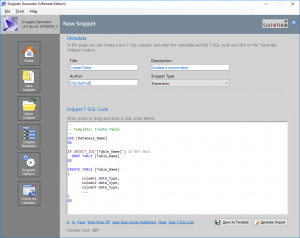
Learn more
Dynamic SQL Generator: Convert static T-SQL code to dynamic and vice versa, easily and fast.
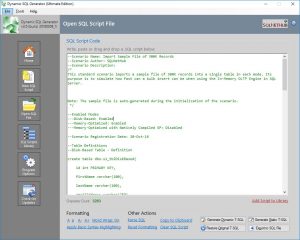
Learn more
Subscribe to our newsletter and stay up to date!
Check out our latest software releases!
Check our eBooks!
Rate this article: 



 (3 votes, average: 5.00 out of 5)
(3 votes, average: 5.00 out of 5)
![]() Loading…
Loading…
Reference: SQLNetHub.com (https://www.sqlnethub.com)
© SQLNetHub
Artemakis Artemiou is a Senior SQL Server Architect, Author, a 9 Times Microsoft Data Platform MVP (2009-2018). He has over 20 years of experience in the IT industry in various roles. Artemakis is the founder of SQLNetHub and {essentialDevTips.com}. Artemakis is the creator of the well-known software tools Snippets Generator and DBA Security Advisor. Also, he is the author of many eBooks on SQL Server. Artemakis currently serves as the President of the Cyprus .NET User Group (CDNUG) and the International .NET Association Country Leader for Cyprus (INETA). Moreover, Artemakis teaches on Udemy, you can check his courses here.
Views: 16,197
- Remove From My Forums
-
Question
-
Getting this Error when i starts SQL sevrer Configuration Manager on SQL server 2008 R2..mof file located in right folder but it didnt nowrk.
Cannot connect to WMI provider. You do not have permission or the server is unreachable. Note that you can only manage SQL Server 2005 and later servers with SQL Server Configuration Manager. Invalid class [0x80041010]
![Cannot connect to WMI provider. You do not have permission or the server is unreachable. Note that you can only manage SQL Server 2005 and later servers with SQL Server Configuration Manager. Invalid class [0x80041010] Cannot connect to WMI provider. You do not have permission or the server is unreachable. Note that you can only manage SQL Server 2005 and later servers with SQL Server Configuration Manager. Invalid class [0x80041010]](http://msmvps.com/cfs-file.ashx/__key/CommunityServer.Blogs.Components.WeblogFiles/martinpoon.metablogapi/0435.09112708CannotconnecttoWMIproviderSQLServerConfigurationManagerInvalidclassmofcompMOF_5F00_thumb_5F00_555AD87C.jpg)
If any one has solution get back to me here ASAP
Thanks
Answers
-
Has an instance been unistalled? (Not nessesarily the one you are connecting too)? If so, the workaround is to type the following at the command prompt
mofcomp «%programfiles(x86)%MicrosoftMicrosoft SQL Server100Sharedsqlmgmproviderxpsp2up.mof»
Peter Carter-Greenan http://sqlserverdownanddirty.blogspot.com/
-
Proposed as answer by
Friday, April 1, 2011 7:00 PM
-
Marked as answer by
Alex Feng (SQL)
Tuesday, April 12, 2011 5:22 AM
-
Proposed as answer by
-
Type .exe in below command and worked for me
mofcomp.exe «C:Program FilesMicrosoft SQL Server90Sharedsqlmgmproviderxpsp2up.mof»
Please Mark As Answer if it is helpful. \Aim To Inspire Rather to Teach A.Shah
-
Marked as answer by
-kit
Monday, June 16, 2014 9:06 PM
-
Marked as answer by